
「わち山野草の森」に割り込み。USBメモリからの起動に成功したChromeOS Flex、動くのならばと....
思い切って、起動した直後のログイン画面の下にある「ChromeOS Flexをインストール」をクリックして、PCのハードディスクにインストールしてみた。流れのまま、言われるがままに作業するだけなので、途中経過はパス。もちろんUSB起動で普通に動いたんで当たり前のように起動も成功。
一応Chromebook化成功ということでまとめておくと....
●PCのスペック
SONY VAIO VGN-NS50B(Windows Vista)
Intel Core 2 Duo P8400 2.26GHz
HDD 250GB
Memory 2GB
ワイヤレスLAN内蔵
●USBポートは普通に使える
●Logicool製のワイヤレスマウスもOK

●この「Prt Sc」(プリントスクリーン)のボタンが使えたのにはびっくり。おかげでこのblogにもスクリーンショットが使える!!(笑)

●ボタンと言えばこれも....Fn+F3とF4キーでボリューム調節OK。ボタンを押すと画面の右下にスライダーが出てきて、ボタンをコツコツ押すとスライダーも動く。F2のミュートやF5とF6の画面の明るさ調整はNG。


●本体にSDカードのスロットがあるので、カメラに入ってたカードを入れてみたら....とってもご親切。「リムーバブルデバイスを見つけたけどどうしますか??」

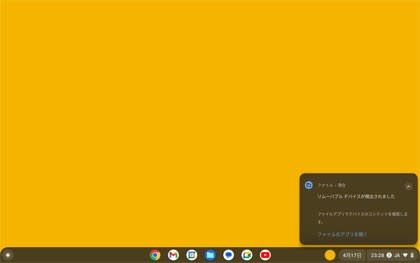
アプリで開いてみると....おぉ、撮った写真が表示された。そんなことは当たり前みたいに思うけど、D7000のRAWファイルもサムネイルで表示されてるぞ。

●マウスで操作してるけど、このタッチパッドもしっかり動作する。タップもできるし、端を2本指でドラッグすると画面がスクロールする機能もOK。

●USBメモリの読み書きもできた。マルチドライブに入れたディスクは、残念ながら読めなかった。そもそもこのドライブが壊れてるのか、それともChromebookに光学ドライブは想定外なのか!?

よほどのことをしない限り普通に使える感じ。
本物のChromebookと違ってAndroidのアプリは使えないらしいけど、まぁそれはしかたない。WordやExcelももちろん無いけど、Googleの「ドキュメント」や「スプレッドシート」である程度は代用可能。何より、古いPCが無料で蘇るアドバンテージは大きいぞ!!
最大の難点は....このVAIOはやたら重い!! バッグに入れて持ち歩く範疇を遙かに超えてる!! 小さなPCの中古を手に入れたいトコだけど、このタイミングで部屋にPCを増やすのもいかがなものかと。どなたか譲って....(笑)
クリックしてねぇ~→
思い切って、起動した直後のログイン画面の下にある「ChromeOS Flexをインストール」をクリックして、PCのハードディスクにインストールしてみた。流れのまま、言われるがままに作業するだけなので、途中経過はパス。もちろんUSB起動で普通に動いたんで当たり前のように起動も成功。
一応Chromebook化成功ということでまとめておくと....
●PCのスペック
SONY VAIO VGN-NS50B(Windows Vista)
Intel Core 2 Duo P8400 2.26GHz
HDD 250GB
Memory 2GB
ワイヤレスLAN内蔵
●USBポートは普通に使える
●Logicool製のワイヤレスマウスもOK

●この「Prt Sc」(プリントスクリーン)のボタンが使えたのにはびっくり。おかげでこのblogにもスクリーンショットが使える!!(笑)

●ボタンと言えばこれも....Fn+F3とF4キーでボリューム調節OK。ボタンを押すと画面の右下にスライダーが出てきて、ボタンをコツコツ押すとスライダーも動く。F2のミュートやF5とF6の画面の明るさ調整はNG。


●本体にSDカードのスロットがあるので、カメラに入ってたカードを入れてみたら....とってもご親切。「リムーバブルデバイスを見つけたけどどうしますか??」

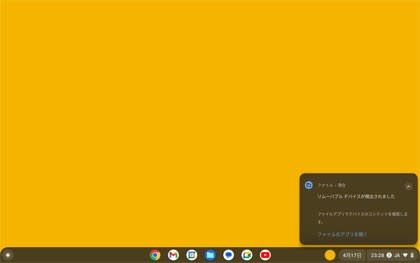
アプリで開いてみると....おぉ、撮った写真が表示された。そんなことは当たり前みたいに思うけど、D7000のRAWファイルもサムネイルで表示されてるぞ。

●マウスで操作してるけど、このタッチパッドもしっかり動作する。タップもできるし、端を2本指でドラッグすると画面がスクロールする機能もOK。

●USBメモリの読み書きもできた。マルチドライブに入れたディスクは、残念ながら読めなかった。そもそもこのドライブが壊れてるのか、それともChromebookに光学ドライブは想定外なのか!?

よほどのことをしない限り普通に使える感じ。
本物のChromebookと違ってAndroidのアプリは使えないらしいけど、まぁそれはしかたない。WordやExcelももちろん無いけど、Googleの「ドキュメント」や「スプレッドシート」である程度は代用可能。何より、古いPCが無料で蘇るアドバンテージは大きいぞ!!
最大の難点は....このVAIOはやたら重い!! バッグに入れて持ち歩く範疇を遙かに超えてる!! 小さなPCの中古を手に入れたいトコだけど、このタイミングで部屋にPCを増やすのもいかがなものかと。どなたか譲って....(笑)
クリックしてねぇ~→



















※コメント投稿者のブログIDはブログ作成者のみに通知されます